Supply Chain Management の移動オーダーを Intelligent Order Management と統合する
重要
このトピックに記載されている一部またはすべての機能は、プレビュー リリースの一部として使用可能です。 コンテンツおよび機能は、変更されることがあります。
この記事では、Dynamics 365 Intelligent Order Management を持つ Microsoft Dynamics 365 Supply Chain Management で移動オーダーを統合する方法について説明します。
倉庫作業員は、倉庫間または場所間で製品を移動する移動オーダーを作成します。 移動オーダーを作成する一般的な理由を次に示します。
- 製造から流通施設への製品の移動
- 物流センターからの店舗での在庫補充
- 需要のスパイクに対応するために別の倉庫から倉庫にアドホック転送する
- 梱包やカスタマイズの要件など、サービス目的での倉庫間の移動
サポートを拡張し、エンタープライズ トランザクションに可視性を提供するプロセスの一環として、移動オーダー エンティティが Intelligent Order Management で導入されました。 このエンティティには次の機能が含まれています。
- 移動オーダーに対する二重書き込みサポートを使用すると、移動オーダーのデータが Dataverse から Intelligent Order Management にシームレスにフローし、リアル タイムまたはリアル タイムに近い状態で表示されます。
- 移動オーダーは、Intelligent Order Management で作成できます。 移動オーダーはその後、二重書き込みサポートを介して Supply Chain Management で処理されます。
- 移動オーダー エンティティのユーザー インターフェイス (UI) フィールドは、販売注文のフルフィルメント シナリオをサポートするように設計されています。
- Supply Chain Management からの移動オーダーのトランザクション ステータスと可視化は、Intelligent Order Management で直接使用できます。
- 移動オーダー製品 ビューは、販売注文製品ページのタブで利用可能で、個々の移動オーダー トランザクションからの転送を可視化できます。
移動オーダーに対する二重書き込みサポート
移動オーダーに対して二重書き込みサポートを有効にする前に、次の前提条件を満たす必要があります。
次の二重書き込みパッケージをインストールまたは更新して、最新バージョンを確実に使用することができます。
- 二重書き込みコア ソリューションのパッケージ
- 二重書き込みアプリケーション コア パッケージ
- 二重書き込み Finance パッケージ
- Dual-write Human Resources パッケージ
発注書の二重書き込み機能が既に環境にインストールされている場合は、その販売注文が最新のバージョンである必要があります。
使用しているインスタンスで、以前のバージョンの Intelligent Order Management が実行されている場合に、二重書き込み機能が既にインストールされている場合は、発注書および移動オーダー用のユーザー エクスペリエンス (UX) ソリューション パッケージをインポートする必要があります。
新しいユーザー向けアドオン高等プログラムパッケージのインストールに関する一般的なガイドライン
- 最初に Intelligent Order Management を再インストールする場合は、その後に、二重書き込みソリューションをインストールしてから、その後に、その後、複数のパッケージ ソリューションをインポートする必要があります。
- 二重書き込みソリューションを最初に再インストールする場合は、インストールの一部として、複数のパッケージ ソリューションがインポートされます。 その後、選択した Intelligent Order Management をインストールできます。
前提条件テーブルの初期同期
前に示した 前提条件をすべて満たした後に、新しい移動オーダーを作成して既存の移動オーダーを処理する前に、Supply Chain Management と Dataverse との間の参照データを同期する必要があります。 最初の書き込み機能を使用して、テーブルの関係を検出し、特定のマップで有効にする必要があるテーブルを探します。
二重書き込み同期設定では、移動オーダー ヘッダー テーブル マップと 移動オーダー製品テーブル マップの両方の必須テーブルが表示されます。
次のテーブルが 移動オーダー ヘッダー テーブル マップに対 して同期されている 必要があります。
- サイト
- ワーカー
- 荷渡方法
- 配送条件
- 倉庫
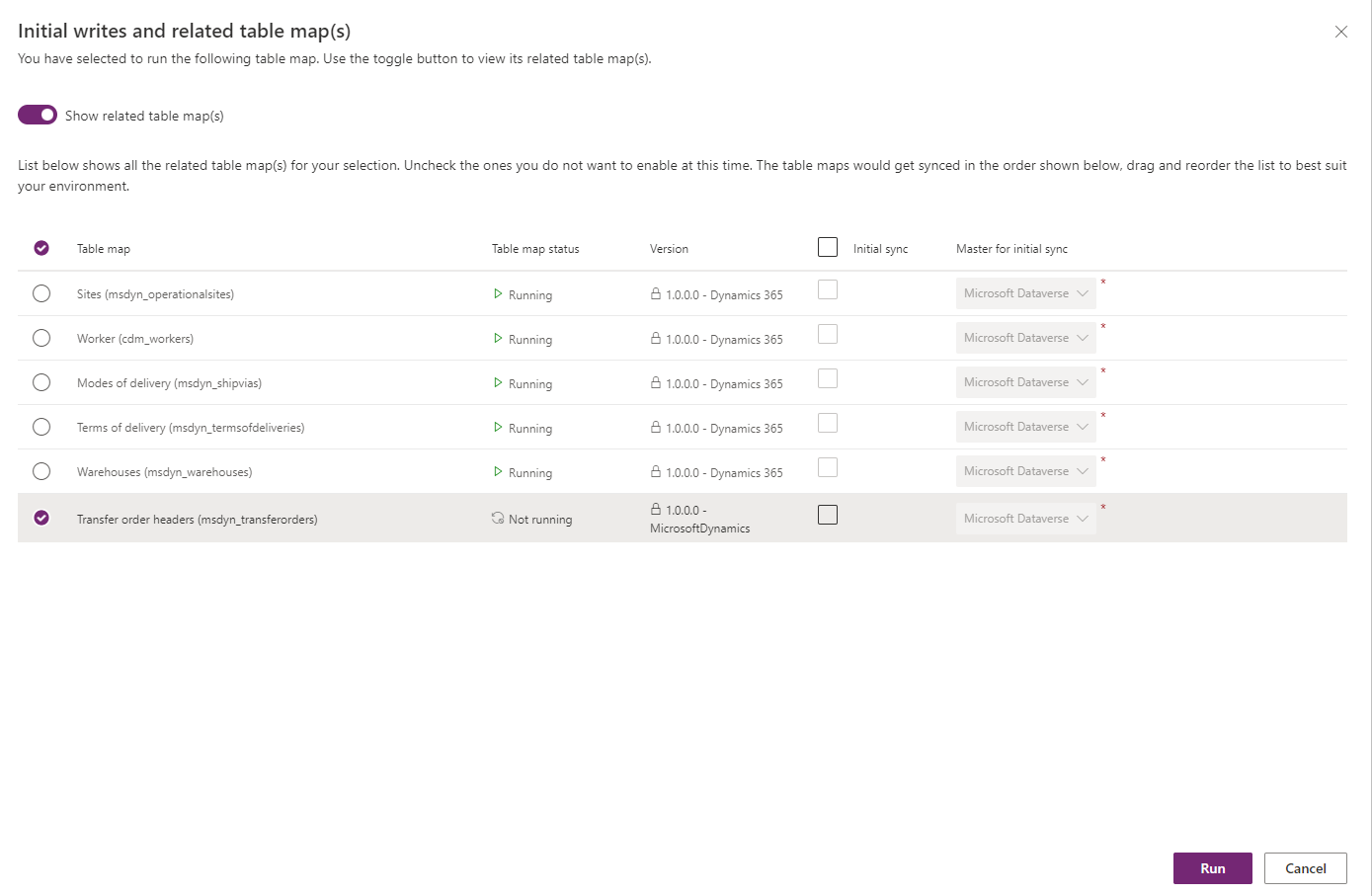
次のテーブルが 移動オーダー製品 テーブル マップに対 して同期されている 必要があります。
- ワーカー
- 荷渡方法
- 配送条件
- スタイル
- 色
- 構成
- サイズ
- 通貨
- 単位
- 特徴的製品をリリースした CDS
- サイト
- 倉庫
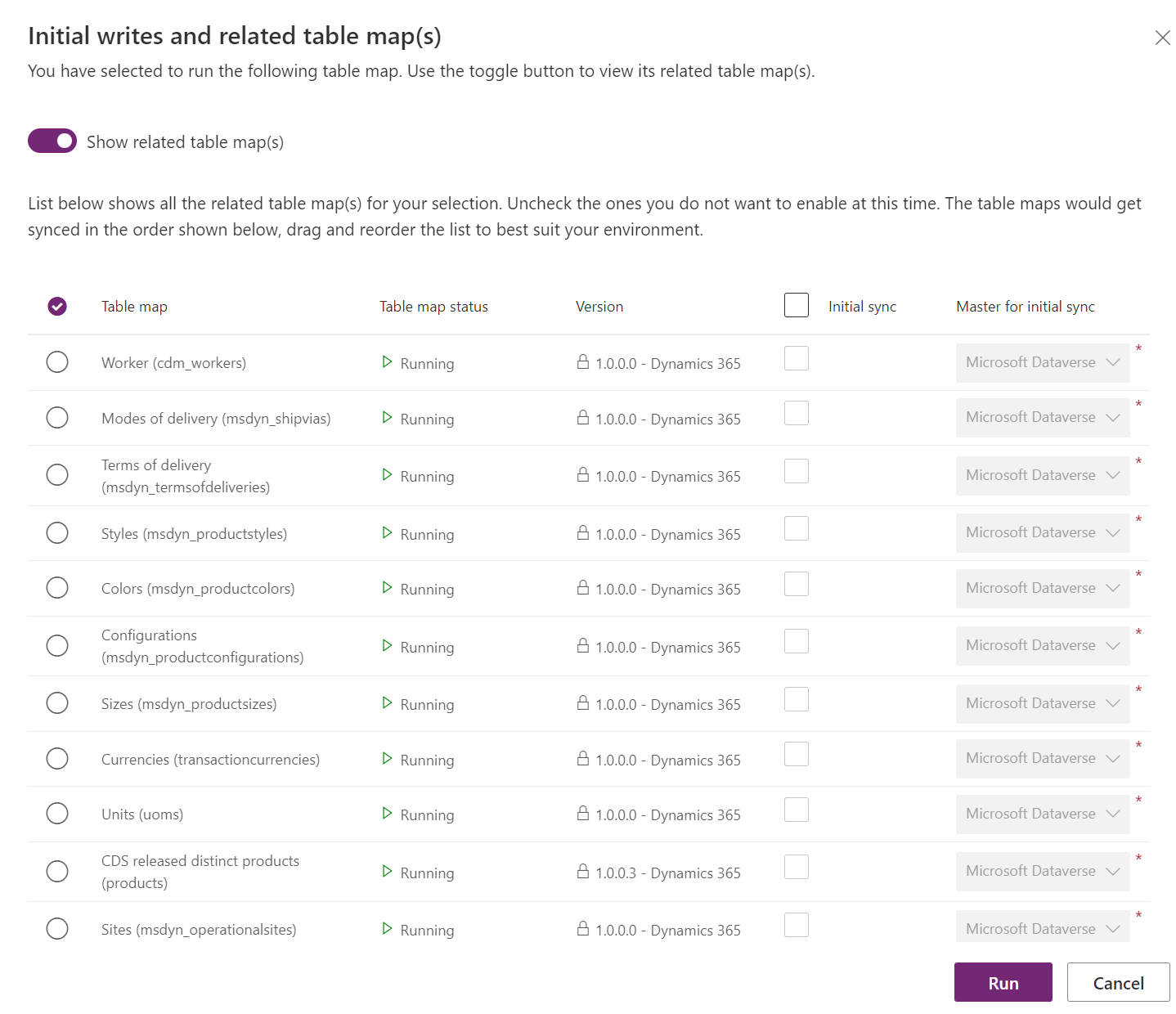
二重書き込みマッピング参照の詳細については、二重書き込みマッピング参照 を参照してください。
移動オーダーの作成
移動オーダーを作成するには、次の手順に従います。
左側のナビゲーション ウィンドウの オーダー で、移動オーダー を選択します。
新規 を選択します。
次の必須フィールドを設定します。
- 名前 フィールド で、移動オーダー ID を指定します。 Supply Chain Management で使用されている ID と一致している必要があります。
- 会社 フィールドを設定します。
- 倉庫から フィールドで、移動する倉庫を指定します。 倉庫へ フィールドで、移動する倉庫を指定します。
- オプション: 出荷日 フィールド で、日付がわかっている場合に、いつ移動が出荷されるのを指定します。 受信日 フィールド で、移動をいつ受け取るのか指定します。 これらのオプション フィールドは両方とも空白のままにすることができます。
移動オーダー製品を作成するには、新しい移動オーダー製品 を選択し、製品、行番号、および 移動数量 の各フィールドに値を入力します。 他のフィールドがロックされている場合、この値は、デュアル書き込み同期の一部として Supply Chain Management から受け取ます。
ヘッダーの 出荷日 フィールドと受取日 フィールドを設定した場合、これらの値は既定で行に入力されます。 しかし、これは上書きできます。
保存を選択します。 移動オーダー製品 が 保存された後、その製品は Supply Chain Management に同期してさらに処理されます。
移動オーダーおよびステータス更新の処理
Supply Chain Management で移動オーダー が処理される過程で、ステータスの更新が二重書き込みによって Dataverse で反映され、Intelligent Order Management で表示されるようになります。 移動オーダーが出荷済の場合は、ステータスがヘッダー および明細行の 出荷済 に更新されます。 出荷済数量 の値が 移動オーダー 製品ページに反映されます。 Supply Chain Management で移動オーダーを受信すると、ステータスがヘッダーの 受注済 に更新されます。 品目を受け取った後は、行の ステータス の値が なし に設定されます。
販売注文製品ページでの移動オーダー製品の表示
移動オーダーのビューは、販売注文製品ページのタブを介して表示されます。 移動オーダー タブには、注文製品の移動の一覧が表示されます (出荷倉庫フィールドと 倉庫まで フィールドの値も含出荷倉庫まれます)。 このタブでは、販売注文製品に割り当てられている倉庫の受け取り在庫を可視化できます。
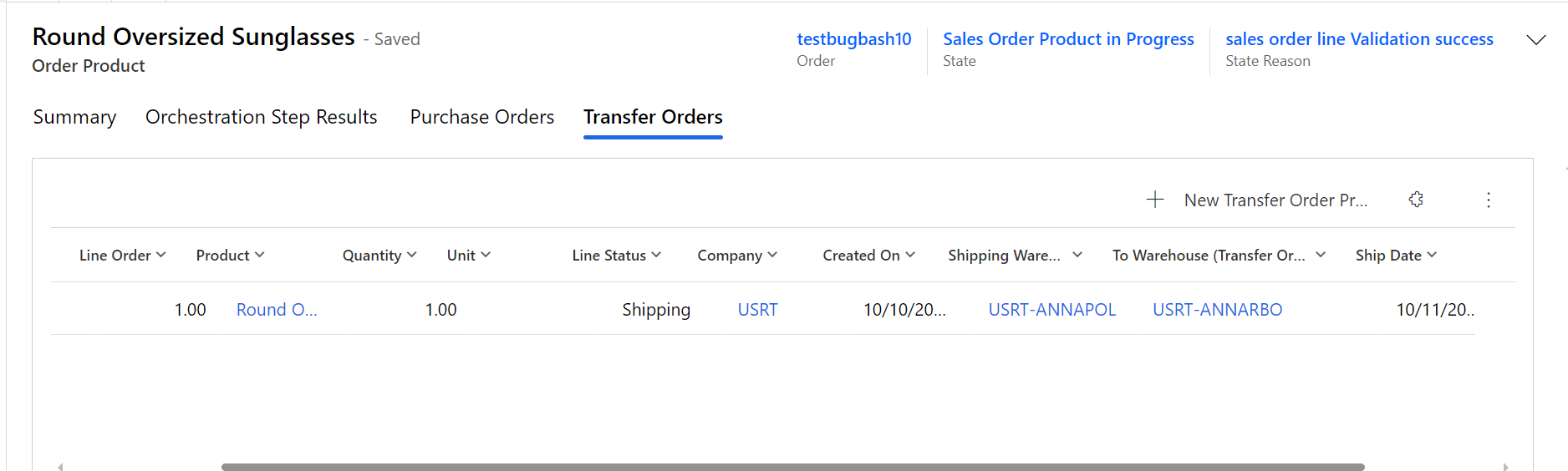
フィードバック
以下は間もなく提供いたします。2024 年を通じて、コンテンツのフィードバック メカニズムとして GitHub の issue を段階的に廃止し、新しいフィードバック システムに置き換えます。 詳細については、「https://aka.ms/ContentUserFeedback」を参照してください。
フィードバックの送信と表示